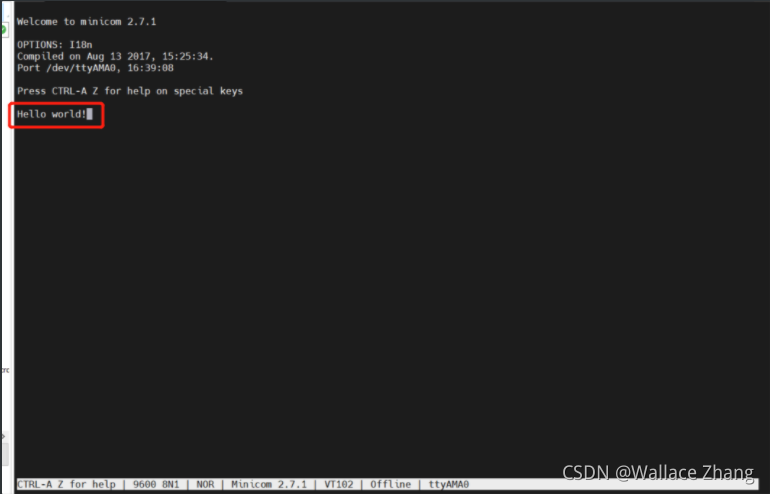一、前言
重点:相比树莓派零、1、2 以及 3 的双串口 UART0(PL011)和 UART1(mini UART),树莓派4 中新增了 4 个 PL011 串口共计有 6 个 UART
所以,如果使用的是树莓派4,就不用关系串口的映射问题,树莓派4居然新增了4个PL011硬件串口。
树莓派 | 串口01 - 在系统上修改串口的映射关系
当完成串口映射关系的修改后,需要验证一下串口的功能是否正常。最简单的方法是在Windows上使用串口助手发送字符给树莓派,树莓派将收到的字符显示出来了。
测试的硬件:
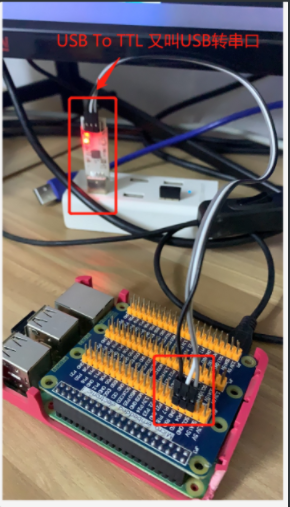
电路图:
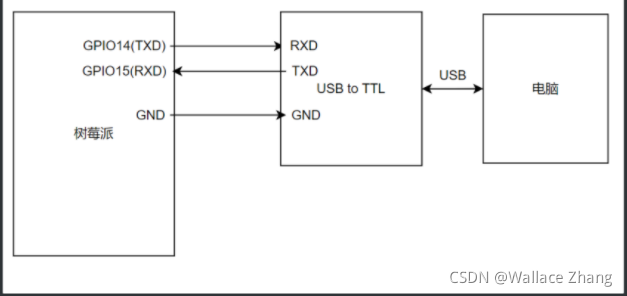
二、打开串口
2.1、通过图形桌面
将Serial Port设为enable,将Serial Console设为Disabled。
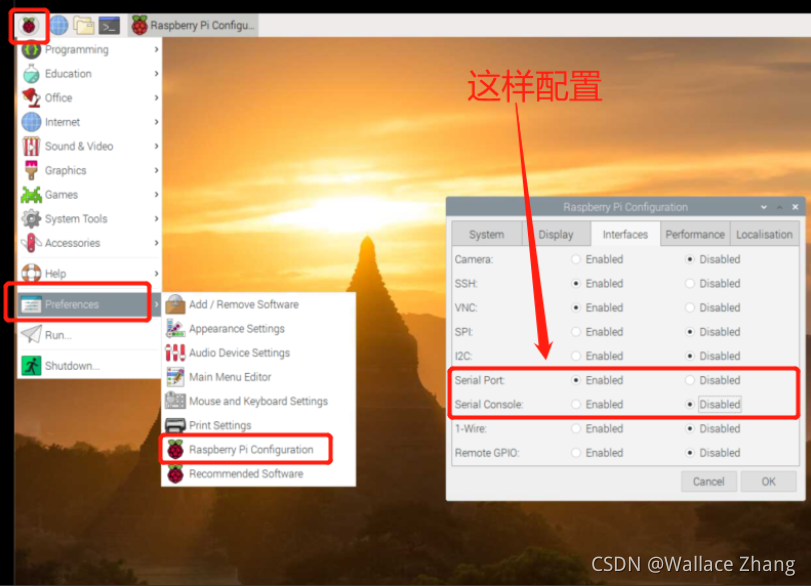
然后,重启系统即可。
2.2、通过终端
在终端的命令行输入:
sudo raspi-config
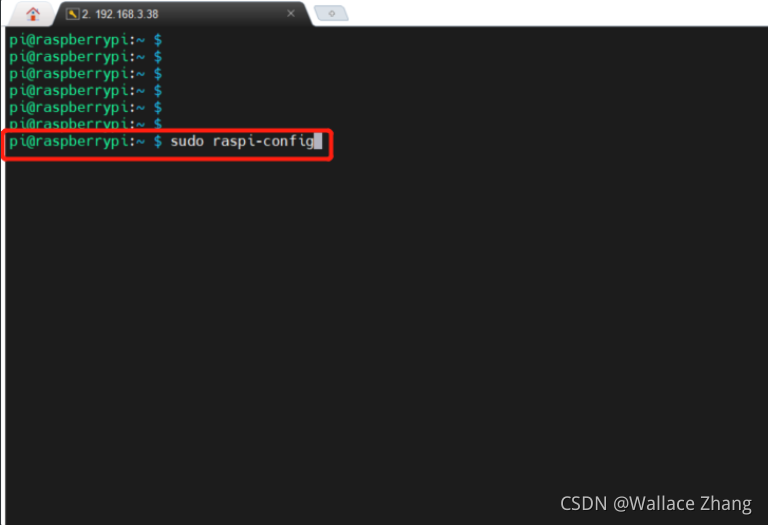
选择第三项。
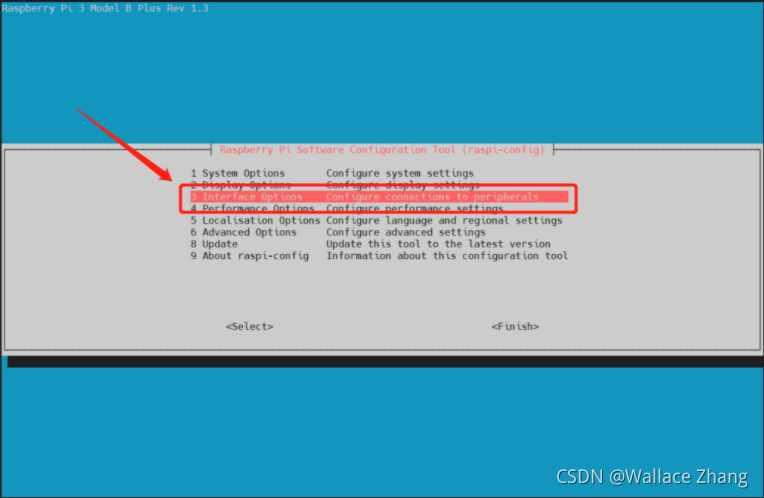
选择P6 Serial Port(串口)。
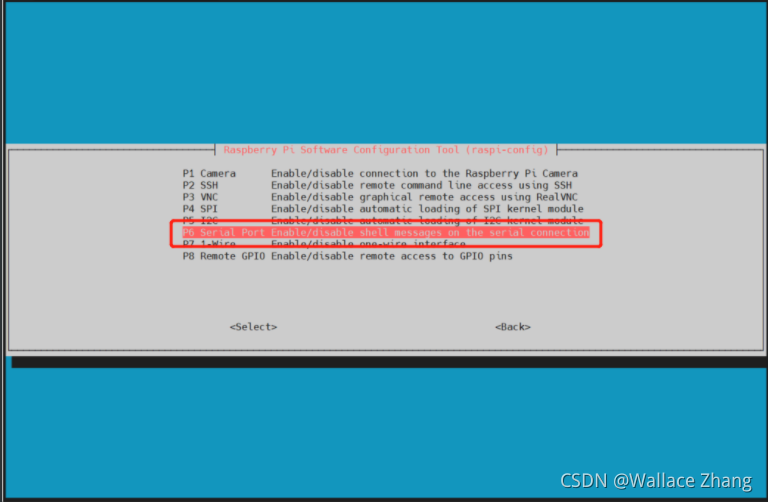
选择NO,表示串口将不用于远程登陆Shell,仅用于普通的串口通讯。
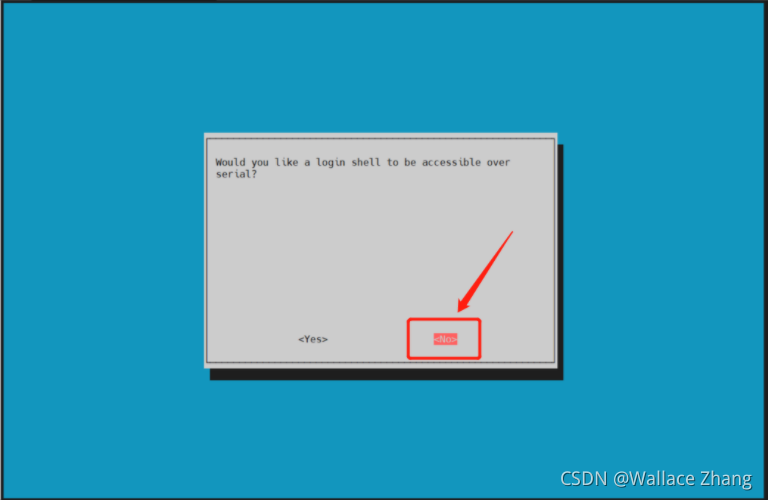
选择YES,表示要打开串口。
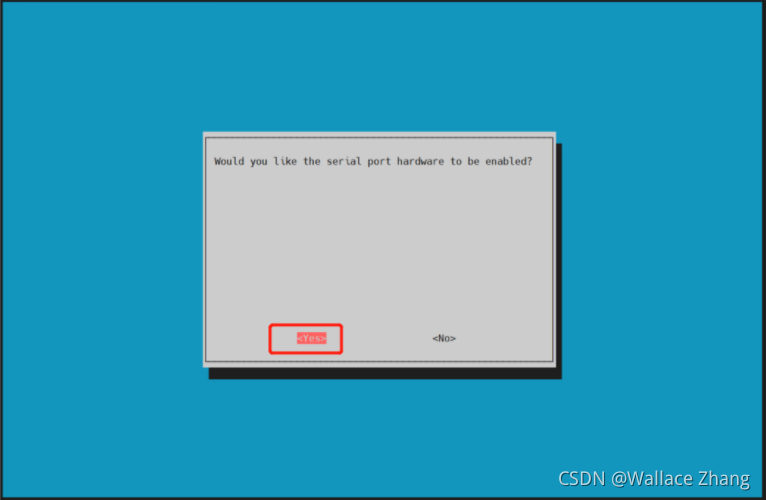
最终的结果是:login shell is disable ,serial interface is enabled。
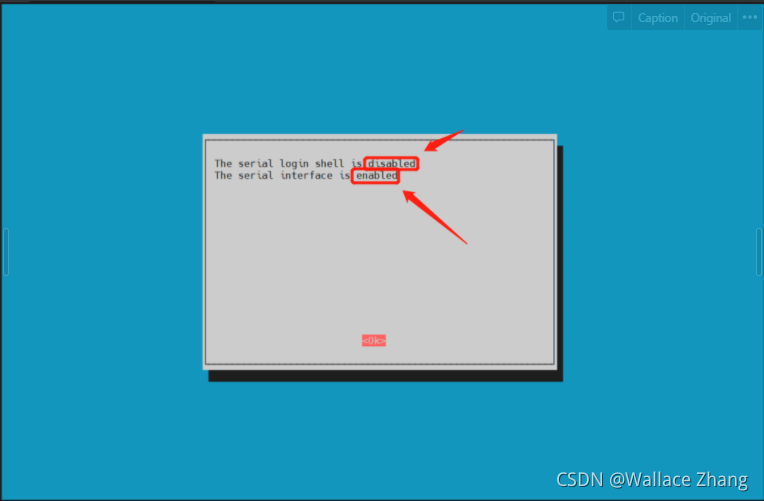
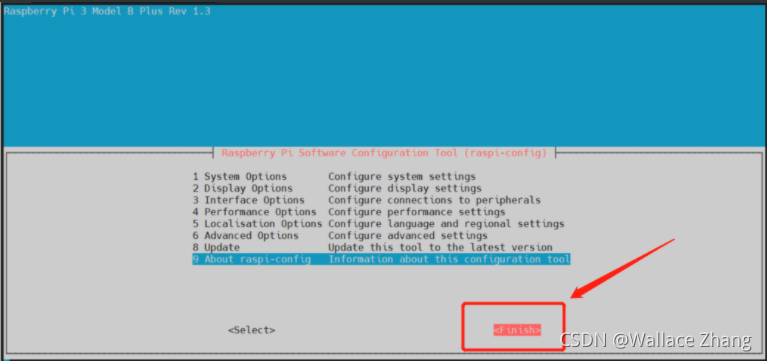
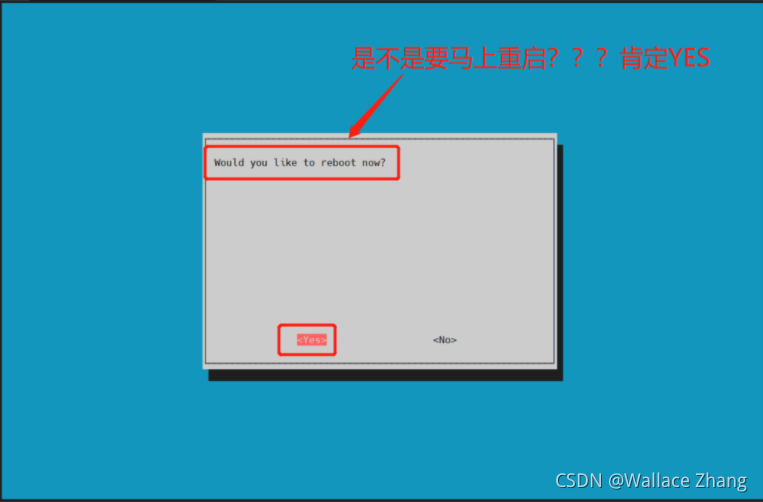
等待重启完成即可。
三、串口测试
3.1、minicom
首先,如果没有安装minicom的话,先使用:sudo apt install minicom,安装minicom。
接着,在终端上输入如下指令:
sudo minicom -D /dev/ttyAMA0 -b 9600
使用minicom打开硬件串口/dev/ttyAMA0,设置波特率9600。
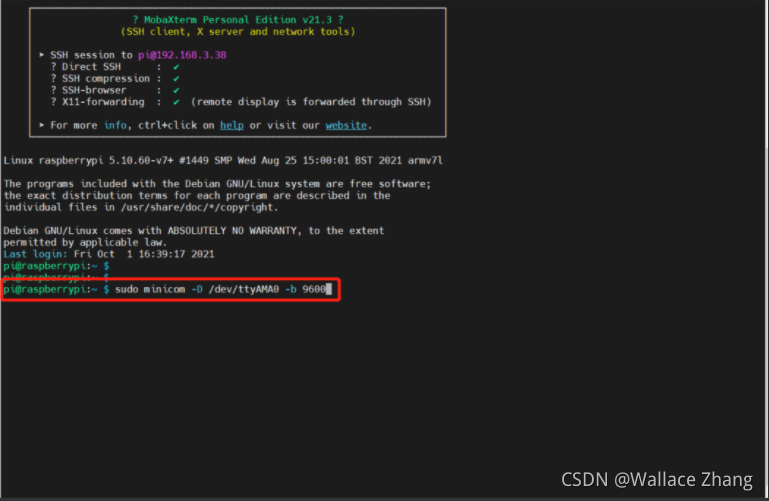
进入minicom后的界面后,暂时不用管。

3.2、Windows串口调试助手
做好相应的配置。
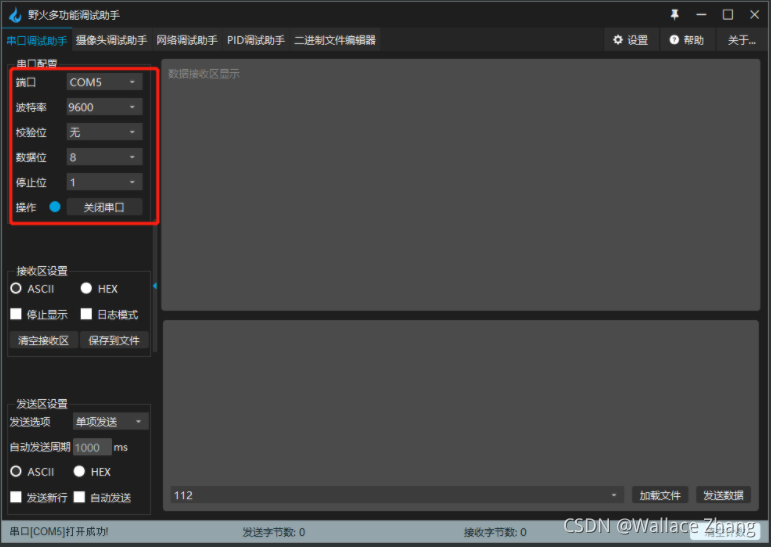
发送Hello,world!
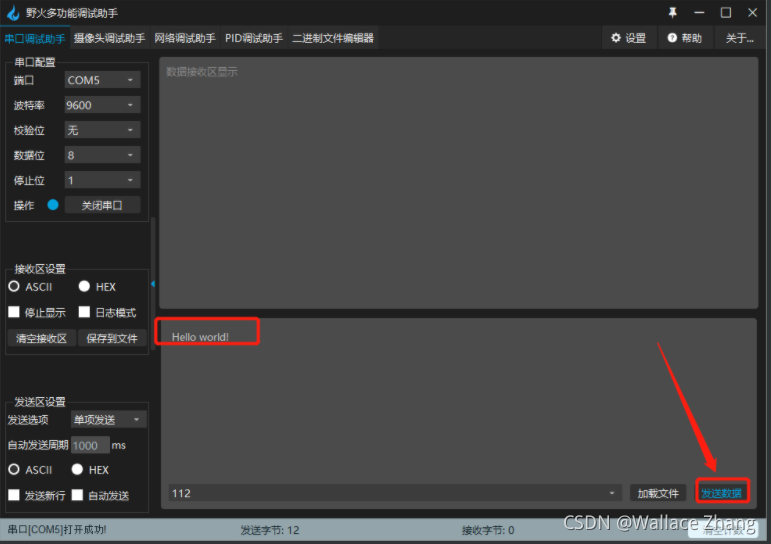
接着,minicom收到Hello,world。实验成功!!!!